
Amazonのマーケットプレイス保証とは?申請手順や利用条件を解説
Contents[OPEN]
- 1【Amazon】マーケットプレイスとは?
- 2【Amazon】マーケットプレイス保証とは《どんな制度?》
- 2.1マーケットプレイスの商品でAmazonが保証してくれる制度!
- 2.2マーケットプレイス保証はどんなときに申請するの?
- 2.3条件を満たしていればAmazonが商品の返金に対応してくれるから安心!
- 3【Amazon】マーケットプレイス保証とは《申請前に出品者に連絡しよう》
- 4【Amazon】マーケットプレイス保証とは《申請するには?》
- 5【Amazon】マーケットプレイス保証とは《出品者へのペナルティ》
- 6【Amazon】マーケットプレイス保証とは《利用する際に知っておきたいこと》
- 7マーケットプレイス保証の仕組みを知って安心して買い物しよう!
【Amazon】マーケットプレイス保証とは《申請するには?》
出品者に連絡しても全く対応されなかった場合、自身でお金を負担する必要はありません。遠慮せずに制度を適用しましょう。ここからは、実際にAmazonのマーケットプレイス保証を申請する手順について解説していきます!注意したいポイントも含めてチェックしましょう。
マーケットプレイス保証を申請する手順
早速申請手順です。Amazonアプリを使いたいところですが、項目が表示されないという声もあるようなので、PCで作業をしてみましょう!ブラウザを使ってAmazonのページにアクセスしてください。SafariやGoogle Chromeなど、検索でいつも使っているもので問題ありません!
アクセス後にログインを済ませ、「注文履歴」をクリックしてください。トップページの右上に表示されているのでわかりやすいです。
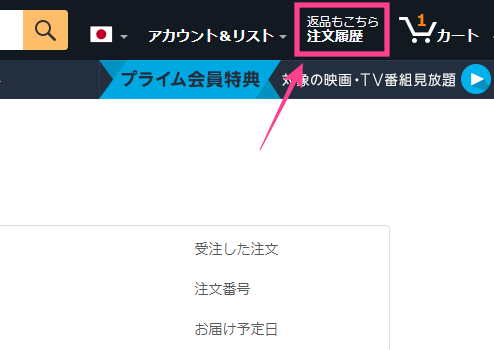
過去の買い物履歴を調べられるので、保証を適用させたい注文を見つけてください。マーケットプレイス商品であれば「注文に関する問題」というボタンが表示されるので、これをクリックしましょう!
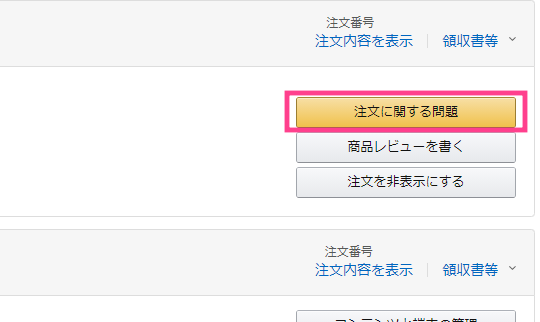
次の画面では、具体的な問題を指定できます。今発生しているトラブルを一覧から選んでクリックしてください。表示されている選択肢に内容が当てはまらない時は「その他の問題」をクリックすればOKです!この時、間違った内容を指定しないように気を付けてください。
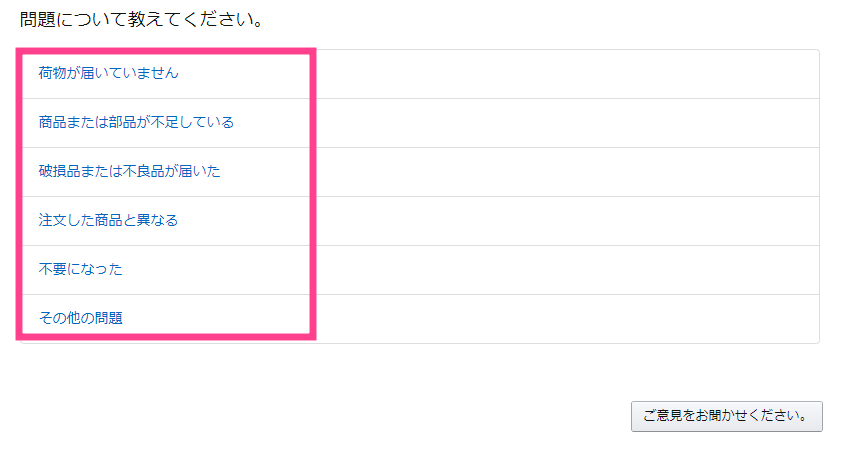
この方法で購入後に申請できます。あとはAmazon側で何かしらの対応がなされるまで待ちましょう。事実確認が取れれば返金などの連絡があるはずです。
調査には最大1週間かかることも
申請を行ったからといって、必ず保証が適用されるわけではありません。運営側で実際にその問題が起こっているのか事実を調査し、トラブルが問題なく認定されれば対応される仕組みです。調査には最大で1週間程度かかる可能性があるので注意してください!
また、必ず最初に出品者に問い合わせしましょう。この時点で解決できれば申請で余計な時間がかかることもありません。いつまで待っても対応がなされなかった場合は、申請を正しくできていない可能性があります。再度購入履歴からチェックすることをおすすめします。
マーケットプレイス保証申請ボタンが表示されないときは?
また、場合によっては商品の購入履歴を見ても保証申請ボタンが表示されない場合があります。「注文に関する問題」が無い時は直接Amazonのカスタマーサービスに問い合わせすると良いでしょう。PCで以下のページにアクセスしてください。
次の画面では電話サポートかチャットで問い合わせできます。「今すぐチャットを始める」をクリックするとチャット形式で始まります。電話だと回線が混雑してしまう恐れがあるので、すぐにできるチャットがおすすめです!もちろん電話にしても大丈夫ですよ。
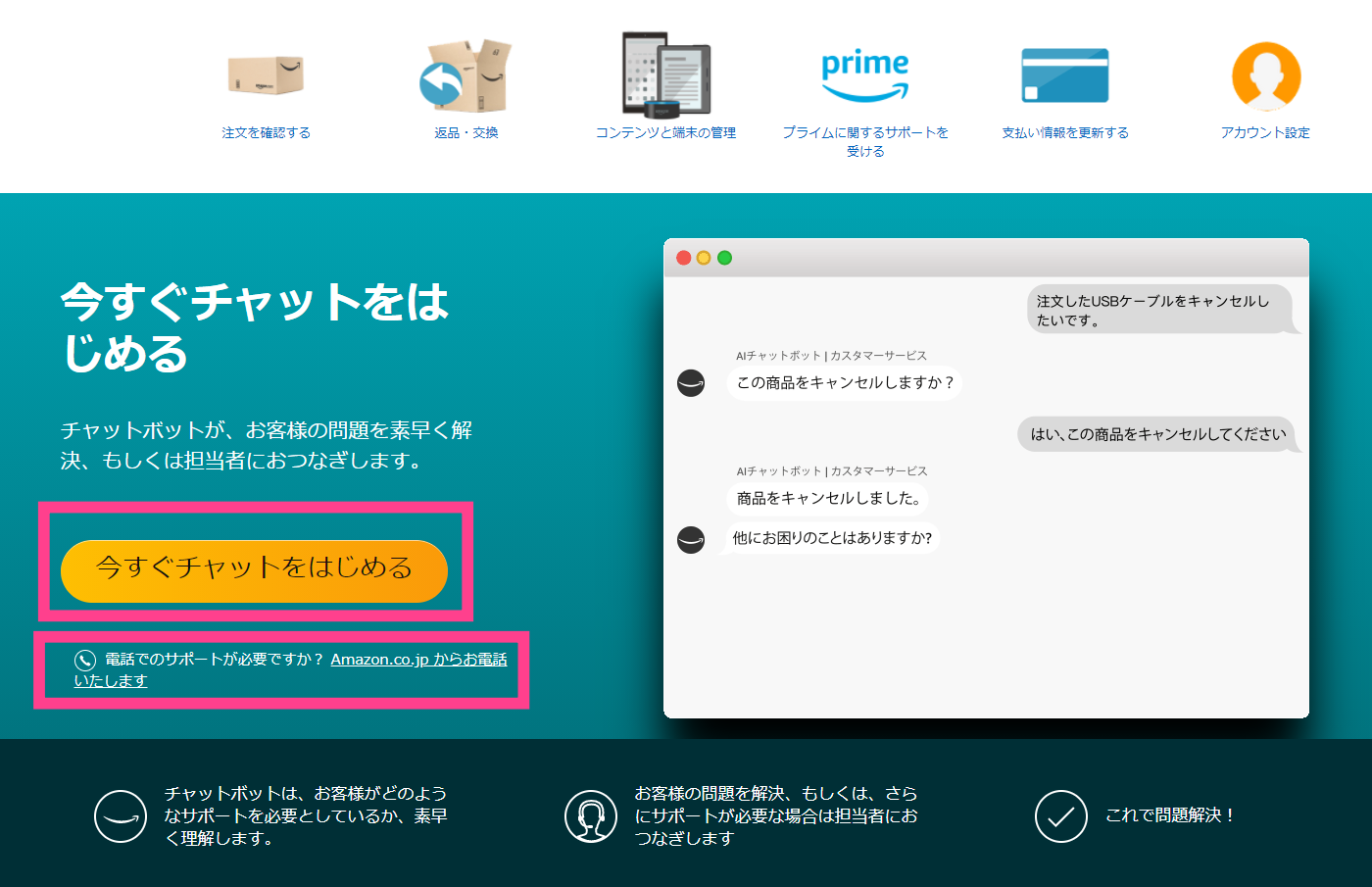
問い合わせ内容でわかりやすくAmazon側に伝えてください。「注文に関する問題」ボタンが無くても本当にトラブルが起こったことを確認できれば、何かしらの対応をしてくれる可能性が高いです。ボタンが無いからと言って諦める必要がないので安心してください!
申請をキャンセルする方法は?
次に、保証申請をキャンセルする方法について解説します。申請とタッチの差で対応がなされた場合などは自身でキャンセル可能です。この場合も基本的には注文履歴から操作します。
「注文に関する問題」と書かれたボタンを再度タップし、次の画面で「キャンセル」を選択すれば取り消しできます。必要に応じて行ってください。テキスト部分にはキャンセルする旨を入力すると良いでしょう。
また新たな問題が起きたときは同じ箇所で再申請できるので心配要りませんよ!